Windows 11/10'da BlueScreenView nasıl kullanılır?
(Blue Screen of Death (BSOD))Durma Hatası(Stop Error) olarak da bilinen Ölümün Mavi Ekranı (BSOD) , işletim sisteminizin artık güvenli bir şekilde çalışamayacağı bir eşiğe ulaştığında bir sistem çökmesinden sonra Windows sisteminde görüntülenir . Durma hatası adını mavi ekran hatası olarak alır, çünkü uyarı mesajı üzgün ifade ve birkaç olası düzeltme öneren bir QR kodu ile mavi bir ekranda görüntülenir.
Bir BSOD genellikle bozuk (BSOD)Windows kayıtları, bozuk sürücüler, yanlış yapılandırılmış aygıt sürücüleri, bozuk dosyalar, güncel olmayan sürücüler, bellek sorunları ve sistem donanımı sorunları gibi çeşitli nedenlerle oluşur . BSOD ile karşılaştığınızda , sisteminiz çalışmaya devam etmek için yeniden başlatmanızı gerektirecektir. Ancak, yeniden başlatmadan önce, kullanıcıların hata mesajını ve hata kodunu not etmeleri önerilir.
BSOD hatası çoğunlukla , sisteminiz çekirdek düzeyindeki hatayı kurtaramadığında görüntülenir. Hata mesajı genellikle hatayla ilişkili sürücü verilerini ve sorunla ilgili diğer bilgileri ve olası düzeltmelerini görüntüler. Ayrıca, sisteminiz bir BSOD(BSOD) hatasıyla çöktüğünde , sistem mini döküm dosyaları oluşturur ve hata ayrıntılarıyla birlikte tüm bellek verileri gelecekteki hata ayıklama için bir sabit sürücüye atılır. Windows Olay Görüntüleyicisi'ni kullanmak da(using the Windows Event Viewer) dahil olmak üzere, sorun giderme için mini döküm dosyalarını okumanın birçok yolu vardır . Ancak en kolay yol, kullanıcıların sorun giderme için hata raporunu kolayca okumasını sağlayan BlueScreenView adlı ücretsiz ve kullanışlı bir yardımcı program kullanmaktır .
BlueScreenView , BSOD çökmesinden sonra oluşturulan tüm minidump dosyalarını(scans all the minidump files) tek bir tabloda otomatik olarak tarayan, kullanıcı odaklı bir yardımcı programdır . BlueScreenView , her çarpışma olayı için, sorunları kolayca gidermek ve şüpheli sorunlu sürücüleri bulmak için çarpışma sırasında yüklenen sürücü ve diğer çarpışma bilgileri hakkında ayrıntılar verir. Ek olarak, ücretsiz araç, sistem çökmesi sırasında Windows'un görüntülediğine oldukça benzer mavi ekran hata ekranını görüntüler.
Mavi Ekran Görünümünü(Blue Screen View) kullanmak oldukça kolaydır. Tek yapmanız gereken, çökme sırasında oluşturulan tüm minidump dosyalarını otomatik olarak tarayacak olan yürütülebilir dosyaları çalıştırmaktır. Çoğunlukla bir kilitlenme tarafından oluşturulan döküm dosyalarını üst bölmede ve ilgili sürücüleri alt bölmede görüntüler. Bu yazıda, kilitlenme raporunu okumak için BlueScreenView'ın(BlueScreenView) nasıl kullanılacağını açıklıyoruz .
BlueScreenView nasıl kullanılır?
İndirip kurduktan sonra BlueScreenView.exe yürütülebilir dosyasını çalıştırın.
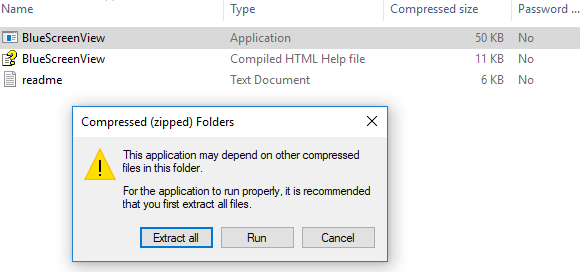
Yürütülebilir dosyayı çalıştırdıktan sonra BlueScreenView , kilitlenme ayrıntılarını görüntülemek için tüm minidump klasörünüzü otomatik olarak tarar. Bir kilitlenme tarafından oluşturulan döküm dosyalarını üst pencere bölmesinde görüntüler ve ilgili sürücüleri alt pencere bölmesinde görüntüler.
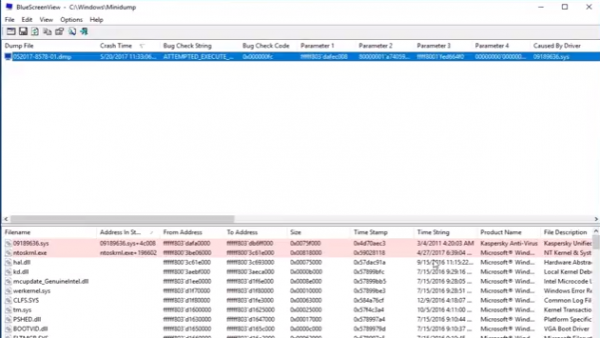
Hatanın özelliklerini öğrenmek için, hata ayrıntılarını bir tablo formatında görüntüleyen sürücülere çift tıklayın.

Kullanıcılar ayrıca sorun giderme için teknisyene bir HTML raporu gönderebilir. (HTML)Bunu yapmak için, bir döküm dosyasına sağ tıklayın ve açılır menüden HTML Raporu - Tüm Öğeler veya HTML Raporu - Seçili Öğeler'i seçin.(HTML Report- All Items or HTML Report -selected Items)
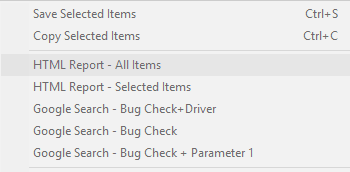
Yinelenen sorunların hatalarını ayıklamak için raporları da kaydedebilirsiniz. Bunu yapmak için, bir döküm dosyasına sağ tıklayın ve Seçili Öğeleri Kaydet seçeneğini seçin.(Save Selected Items.)
BlueScreenView , kullanıcısının görünür kılmak istediğiniz sütunları özelleştirmesine ve Move up / Move Down düğmesiyle sütunları yeniden düzenlemesine olanak tanır.
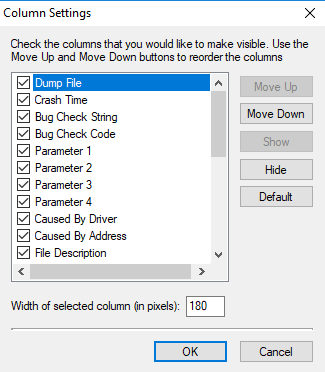
Diğer dillerde de mevcuttur. BlueScreenView'in(BlueScreenView) dilini değiştirmek için , uygun dildeki zip dosyasını indirin, 'bluescreenview_lng.ini' dosyasını çıkarın ve yardımcı programı kurduğunuz klasöre koyun.
BlueScreenView , Windows sürümlerinde çalışacak şekilde tasarlanmıştır ve hem 32 bit hem de x64 sistemleri tarafından oluşturulan mini döküm dosyalarını okuyabilir. Yardımcı program farklı dillerde mevcuttur ve buradan indirebilirsiniz .(here.)
Umarım bu gönderiyi faydalı bulursunuz.(Hope you find this post useful.)
Related posts
Fix Klif.sys Blue Screen error Windows 10'te
Orange Screen Death Windows 11/10'de nasıl düzeltilir
Windows 10'de SESSION_HAS_VALID_POOL_ON_EXIT Blue Screen
Fix SYSTEM SERVICE EXCEPTION Blue Screen Windows 10'te
Windows 10'da Kernel Security Check Failure error
Fix aksdf.sys Windows 11/10 içinde Death error arasında Blue Screen
Death or Stop Errors ait Troubleshoot Windows 10 Blue Screen
UNEXPECTED_KERNEL_MODE_TRAP error içinde Windows 11/10
Fix Netwtw04.sys Windows 11/10'da Blue Screen başarısız oldu
DPC_WATCHDOG_VIOLATION Blue Screen Windows 11/10'te
Fix win32kfull.sys Blue Screen error içinde Windows 10
Death error Death error Windows 11/10 Fix hardlock.sys Blue Screen
Windows computer üzerinde Tcpip.sys Blue Screen Error Nasıl düzeltilir
Fix VIDEO_DXGKRNL_FATAL_ERROR Windows 11/10'te
Ölüm Hatasının igdkmd64.sys Mavi Ekranını Düzeltin
Fix APC_INDEX_MISMATCH Stop Error Windows 10'te
Fix aksfridge.sys Blue Screen error içinde Windows 10
Windows 10 BSOD log file location nerede?
Windows 10 ekran sürekli kendisini otomatik ferahlatıcı tutar
Fix KERNEL DATA INPAGE ERROR (Msis.SYS) Windows 10'de
